تغيير وضع الاتصال
يمكنك تبديل وضع الاتصال في الطابعة.
يلزم إجراء عملية الإعداد عند الاتصال بالطابعة للمرة الأولى. قم بالعودة إلى شاشة التطبيق، ثم قم بإعداد الطابعة.
(يظهر في إطار جديد)
-
اضغط مع الاستمرار على زر لاسلكي (Wireless) (A) الموجود على الطابعة حتى يومض مصباح لاسلكي (Wireless) (B).
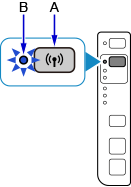
-
اضغط على الزر أسود (Black)(C) .
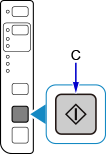
-
اتبع الخطوات الخاصة بوضع الاتصال الذي تريد تغييره، ثم تابع الإعداد.
إذا أردت تمكين الاتصال المباشر اللاسلكي، فإن ذلك يتطلب SSID/كلمة المرور (مفتاح الشبكة).
إن SSID الافتراضي هو اسم الطابعة، كما أن كلمة المرور الافتراضية (مفتاح الشبكة) هي الرقم التسلسلي الخاص بالطابعة. تحقق من الجانب الخلفي الخاص بالطابعة أو الضمان.إذا كان SSID/كلمة المرور (مفتاح الشبكة) غير معروفين، فقم بطباعة معلومات إعداد الشبكة المحلية، وتحقق من حقل SSID/كلمة المرور (مفتاح الشبكة).
-
كيفية طباعة معلومات إعداد الشبكة المحلية
-
اضغط على الزر إيقاف (Stop) الموجود على الطابعة.
-
اضغط مع الاستمرار على زر لاسلكي (Wireless) حتى يومض مصباح لاسلكي (Wireless).
-
اضغط على زر اللون (Color).
-
اضغط على زر لاسلكي (Wireless) بشكل متكرر حتى يضيء مصباح شبكة (Network) ومصباح مباشر (Direct).
-
اضغط على زر اللون (Color).
ستتم طباعة معلومات إعداد الشبكة المحلية.
-
إذا قمت بطباعة معلومات إعداد الشبكة المحلية، فابدأ مرة أخرى من الخطوة 1.
عند تمكين الاتصال اللاسلكي
-
اضغط على زر لاسلكي (Wireless) بشكل متكرر حتى يضيء مصباح شبكة (Network) (D).
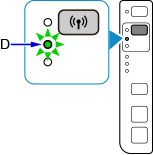
-
اضغط على الزر أسود (Black).
لا يلزم إجراء الخطوة اللاحقة. قم بالعودة إلى شاشة التطبيق وتابع الإعداد.

عند تمكين الاتصال اللاسلكي والاتصال المباشر اللاسلكي
-
اضغط على زر لاسلكي (Wireless) بشكل متكرر حتى يضيء مصباح شبكة (Network) ومصباح مباشر (Direct) (E).
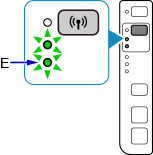
-
اضغط على الزر أسود (Black)، وانتقل إلى الخطوة 4.

عند تمكين الاتصال المباشر اللاسلكي
-
اضغط على زر لاسلكي (Wireless) بشكل متكرر حتى يضيء مصباح مباشر (Direct).
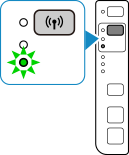
-
اضغط على الزر أسود (Black)، وانتقل إلى الخطوة 4.

-
-
تحقق من SSID وكلمة المرور (مفتاح الشبكة)، ثم قم بمتابعة الإعداد في شاشة إعدادات Wi-Fi الموجودة بجهازك (مثل الهاتف الذكي).

